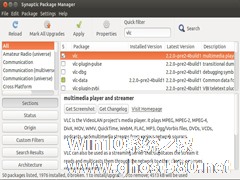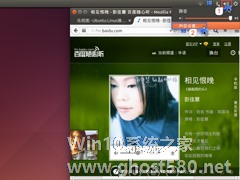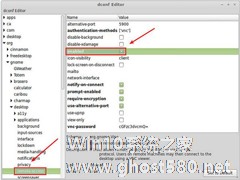-
Ubuntu 13.10开启VLC桌面通知的步骤
- 时间:2024-04-27 03:00:26
大家好,今天Win10系统之家小编给大家分享「Ubuntu 13.10开启VLC桌面通知的步骤」的知识,如果能碰巧解决你现在面临的问题,记得收藏本站或分享给你的好友们哟~,现在开始吧!
VLC是一款多功能的媒体播放器,支持众多音频及视频格式,能够适用于Ubuntu等系统,而VLC播放器有桌面通知功能,需要手动开启,下面小编就以Ubuntu 13.10为例,给大家详细介绍下Ubuntu 13.10开启VLC桌面通知的步骤。
VLC安装:
详见系统之家Ubuntu安装VLC播放器的步骤。
要想在 Ubuntu 下启用桌面通知,依照下面步骤进行:
步骤 1:
打开 VLC 播放器。在顶部菜单内,进入 Tools,接着进入 Preferences。
VLC-》Tools-》Preferences

步骤 2:
选择底部的 All 按钮:
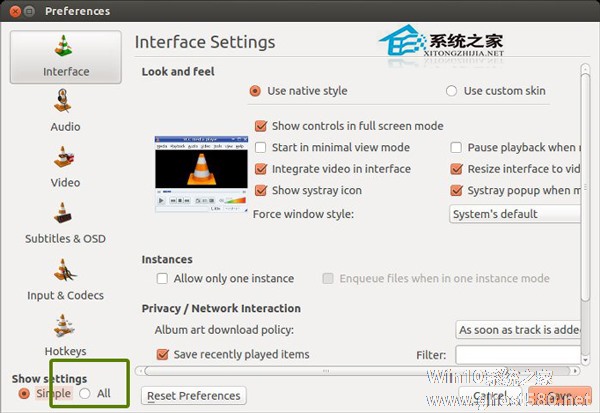
步骤 3:
现在从左边栏中选择 Control interfaces。在这里,选择 LibNotify Notification Plugin 并保存。这个会在带 Unity 的 Ubuntu 中启用桌面通知。

默认通知会显示4000ms也就是4秒。你可以通过控制接口下的通知选项来更改。

你可以在播放音频或者视频文件的时候看到通知。它与 Ubuntu 环境完美地整合在一起:
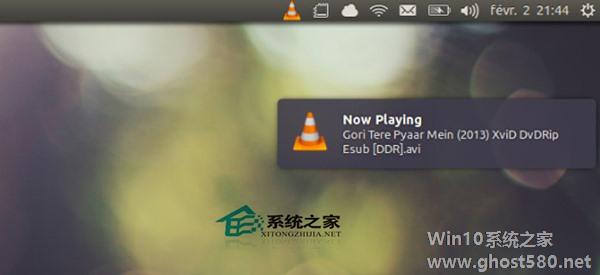
上面就是Ubuntu 13.10开启VLC桌面通知的方法介绍了,总的步骤是:VLC-》Tools-》Preferences,然后在其中进行图中的设置可开启VLC桌面通知。
以上就是关于「Ubuntu 13.10开启VLC桌面通知的步骤」的全部内容,本文讲解到这里啦,希望对大家有所帮助。如果你还想了解更多这方面的信息,记得收藏关注本站~
【此*文为Win10系统之家文♂章,转载请注明出处!】
相关文章
-
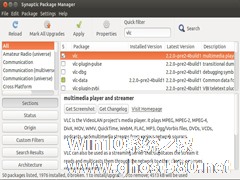
VLC是一款多功能的媒体播放器,支持多种视频格式,最大的优点就是可以播放“残缺”视频,那么Ubuntu下要如何安装VLC播放器呢?下面小编就给大家介绍下Ubuntu14.0安装VLC播放器的方法。
本文我们将在Ubuntu14.10上安装Ubuntu默认仓库里的VLC包。
命令行下安装VLC:
打开终端并输入以下命令:
linuxidc... -
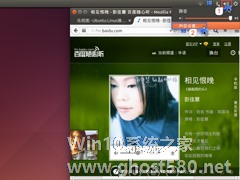
因为Ubuntu桌面版不同于Windows系统,很多用户在使用的时候找不到蓝牙耳机设置的地方,从而无法使用蓝牙耳机,下面小编就给大家介绍下Ubuntu桌面版开启蓝牙耳机的方法。
首先把蓝牙耳机匹配好,由于系统默认不会使用蓝牙设备输出声音,需要我们自己在声音设置里面选择播出声音的蓝牙耳机,否则即便蓝牙耳机匹配好了也没有声音。
注意:在选择使... -
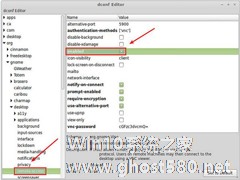
Linux Mint Cinnamon下使用vino-server配置桌面共享的步骤
Linuxmint是基于Debian和Ubuntu的Linux发行版,目前已经出到了Linuxmint17版本。近来有网友反映在LinuxMint17Cinnamon上时桌面共享菜单丢失了,下面小编就给大家介绍下如何在LinuxMint17Cinnamon桌面上使用vino-server配置桌面共享。
问题:我试着在LinuxMint17Cinnamon桌面上通过Vino... -

DNS缓存如果不及时清理,可能会导致网站打不开、上不了网等问题,那么Linux下要如何刷新DNS缓存呢?下面小编就给大家介绍下Ubuntu刷新DNS缓存的步骤,一起来学习下吧。
推荐:Ubuntugnome32位标准版下载
今天在Ubuntu下给一个网站更换了DNS,试着重新连接,发现无法打开,只好ping一下做一个测试,发现ip还是原来的地址,显然是本地DN...